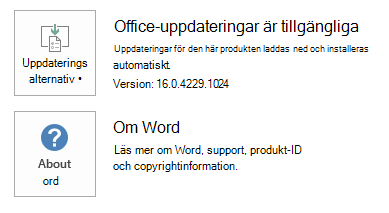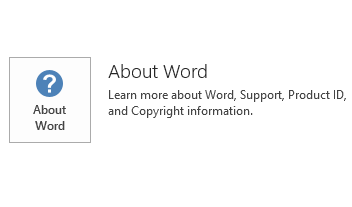Den här uppdateringen innehåller nya definitioner för skräppostfiltret i Microsoft Outlook 2016. Dessa nya definitioner ger en mer aktuell Beskrivning av dessa egenskaper som definierar vissa e-postmeddelanden som skräppost. Den här uppdateringen släpptes den 2 augusti 2016. Den här uppdateringen har en förutsättning. Tänk på att uppdateringen på Microsoft Download Center gäller Microsoft Installer (. msi)-baserad version av Office 2016. Det gäller inte för Office 2016 Klicka-och-kör-utgåvor som Microsoft Office 365 Home. (Hur man bestämmer?)
Hämta och installera uppdateringen
Microsoft Update
Använd Microsoft Update för att automatiskt hämta och installera uppdateringen.
Download Center
Den här uppdateringen är också tillgänglig för manuell hämtning och installation från Microsoft Download Center.
-

-

Om du inte är säker på vilken plattform (32-bitars eller 64-bitars) du kör, se jag kör 32-bitars eller 64-bitars Office? Dessutom finns Mer information om hur du hämtar Microsoft-supportfiler.
Microsoft har genomsökt den här filen efter virus genom att använda det mest aktuella antivirusprogram som var tillgängligt på det datum då filen bokfördes. Filen lagras på servrar med utökad säkerhet som hjälper till att förhindra obehöriga ändringar av den.
Uppdatera information
FörutsättningarOm du vill installera den här uppdateringen måste du ha Outlook 2016 installerat.
Information om omstartDu kan behöva starta om datorn när du har installerat den här uppdateringen.
Mer information
Ta reda på om installationen av Office är Klicka-och-kör-eller MSI-baserade:
-
Starta ett Office 2016-program.
-
Välj kontopå Arkiv -menyn.
-
För Office 2016 Klicka-och-kör-installationer visas ett alternativ för uppdatering av objekt. Alternativet uppdateringsalternativ visas inte för MSI-baserade installationer.
|
Office 2016 Klicka-och-kör-installationen |
MSI-baserade Office 2016 |
|---|---|
|
|
|
Ta reda på om uppdateringen är installerad på datorn genom att följa instruktionerna för din version av Windows. Windows 10
-
Gå till Start, Skriv VIEW installerade uppdateringar i rutan Sök i Windows och tryck sedan på RETUR.
-
Gå igenom listan för att uppdatera KB3115407.
Windows 8 och Windows 8,1
-
Svep inåt från skärmens högerkant och välj sedan Sök. Om du använder en mus pekar du i det nedre högra hörnet av skärmen och väljer sedan Sök.
-
Ange Windows Update, Välj Windows Update, och välj sedan installerade uppdateringar.
-
Gå igenom listan för att uppdatera KB3115407. Om uppdateringen finns i listan, anteckna dess installera på datum.
Windows 7
-
Gå till Start

-
Klicka på Visa installerade uppdateringar.
-
Gå igenom listan för att uppdatera KB3115407.
-
Om uppdatering KB3115407 finns i listan över uppdateringar, har uppdateringen installerats på datorn.
Windows 10
-
Gå till Start, Skriv Visa installerade uppdateringar i rutan Sök i Windows och tryck sedan på RETUR.
-
I listan över uppdateringar, leta upp och välj Uppdatera KB3115407 och välj sedan Avinstallera.
Windows 8 och Windows 8,1
-
Svep inåt från skärmens högerkant och välj sedan Sök. Om du använder en mus pekar du i det nedre högra hörnet av skärmen och väljer sedan Sök.
-
Ange Windows Update, Välj Windows Updateoch klicka sedan på installerade uppdateringar.
-
I listan över uppdateringar, leta upp och välj Uppdatera KB3115407 och välj sedan Avinstallera.
Windows 7
-
Gå till Start, Skriv Köroch klicka sedan på Kör.
-
Skriv appwiz. cploch klicka på OK.
-
Välj Visa installerade uppdateringar.
-
I listan över uppdateringar, leta upp och välj Uppdatera KB3115407 och klicka sedan på Avinstallera.
Referenser
Lär dig mer om standardterminologin som används för att beskriva Microsoft-programuppdateringar. Office System TechCenter innehåller de senaste administrativa uppdateringarna och strategiska distributionsresurserna för alla versioner av Office.
Fil information
Den globala versionen av den här uppdateringen har de filattribut (eller senare filattribut) som visas i följande tabell. Datum och tider för dessa filer listas i Coordinated Universal Time (UTC). När du visar filinformationen konverteras den till lokal tid. Använd fliken tidszon i datum och tid på Kontrollpanelen för att se skillnaden mellan UTC och lokal tid.
information om Outlfltr-x-none. msp-fil
|
Filidentifierare |
Filnamn |
Filversion |
Filstorlek |
Datum |
Tid |
|---|---|---|---|---|---|
|
Outlfltr.dat |
Outlfltr.dat |
14.0.16307.618 |
3 611 272 |
11-Jul-2016 |
22:21 |
information om Outlfltr-x-none. msp-fil
|
Filidentifierare |
Filnamn |
Filversion |
Filstorlek |
Datum |
Tid |
|---|---|---|---|---|---|
|
Outlfltr.dat |
Outlfltr.dat |
14.0.16307.618 |
3 611 272 |
11-Jul-2016 |
22:13 |